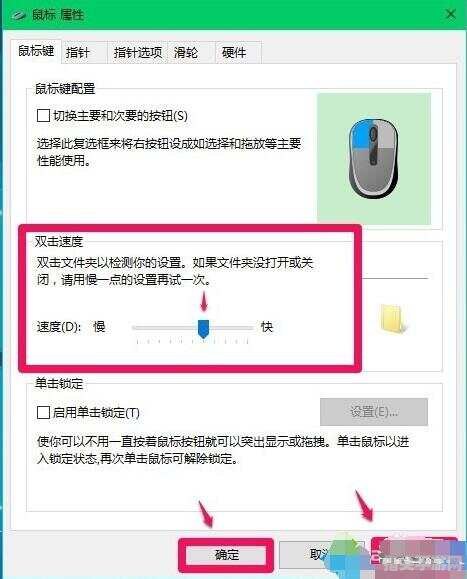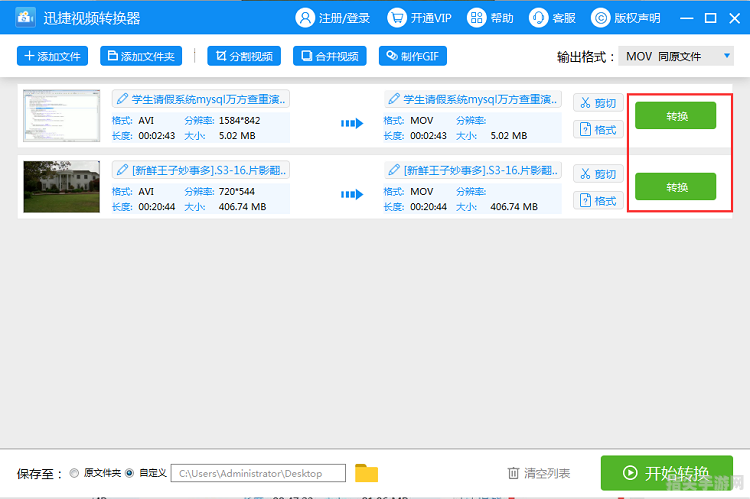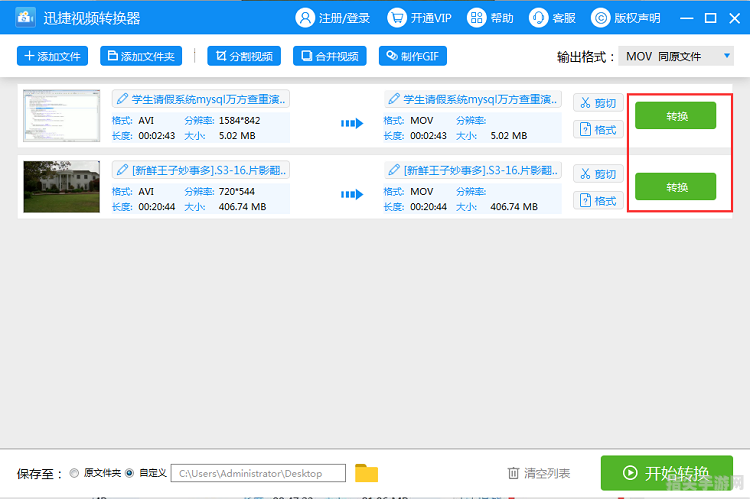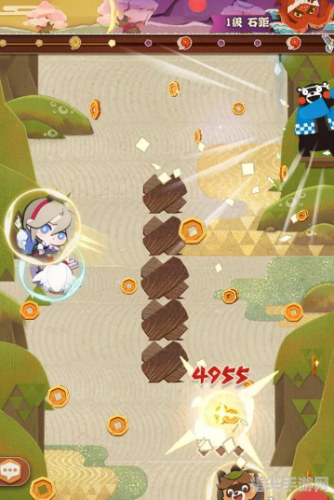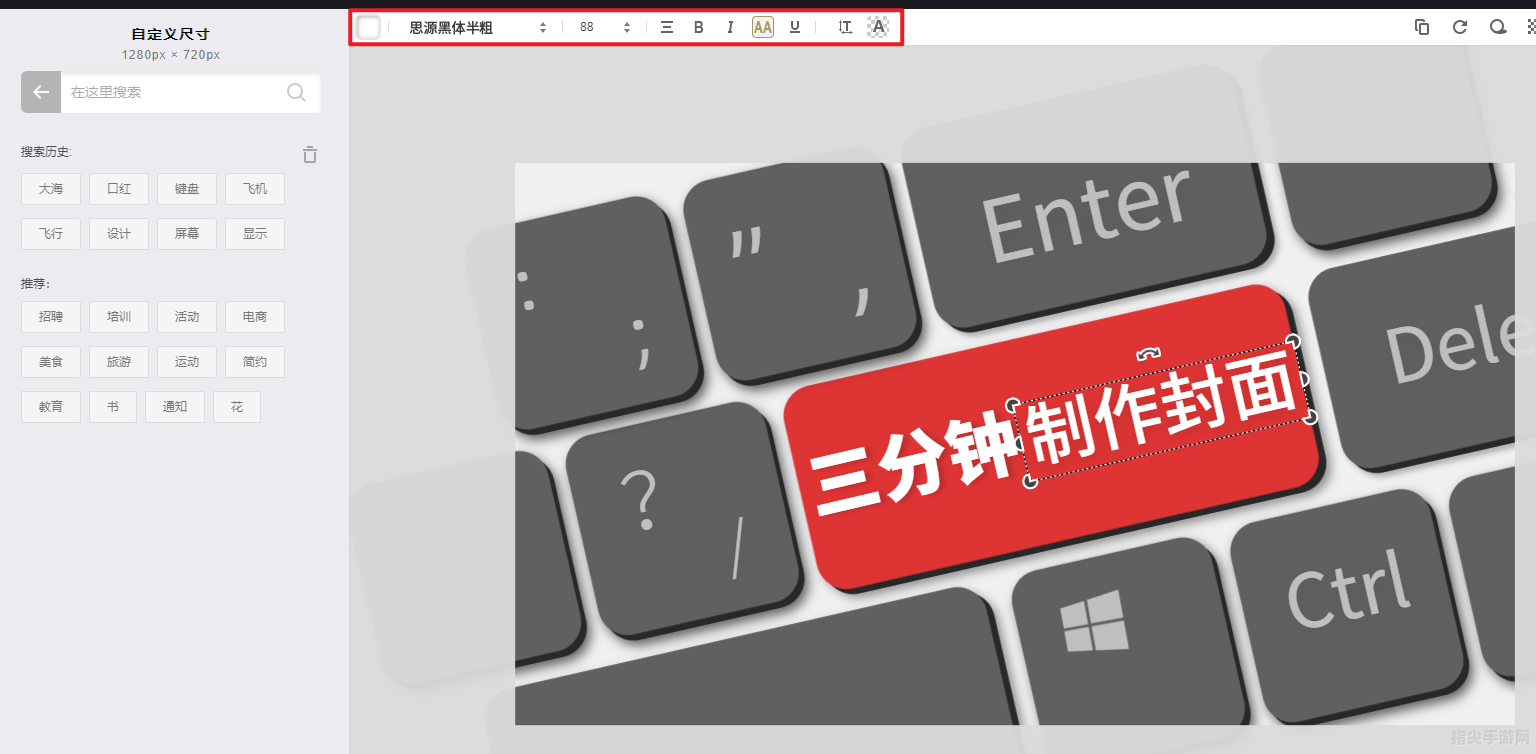解决桌面图标无法打开的终极指南
一、引言
在日常使用电脑的过程中,我们有时会遇到桌面图标无法正常打开的情况,这种问题可能由多种原因引起,如软件冲突、病毒感染、系统设置错误等,本指南将为您提供一套全面的解决方案,帮助您轻松应对桌面图标无法打开的困扰。
二、检查图标属性
我们需要检查无法打开的桌面图标的属性,右键点击图标,选择“属性”,在弹出的窗口中查看“目标”一栏,确保目标路径正确无误,且所指向的文件或程序确实存在,如果目标路径有误或文件丢失,您需要重新指定正确的路径或找回丢失的文件。
三、以管理员身份运行
桌面图标无法打开可能是因为权限不足,您可以尝试以管理员身份运行该程序,右键点击图标,选择“以管理员身份运行”,如果程序能够正常启动,那么问题就在于权限设置,您可以在程序的属性窗口中,将“兼容性”选项卡下的“以管理员身份运行此程序”选项勾选上,以便每次启动程序时都以管理员权限运行。
四、检查文件关联
如果桌面图标所代表的文件类型与某个程序关联出现问题,也可能导致图标无法打开,您可以通过以下步骤检查并修复文件关联:
1、打开“控制面板”,选择“程序”;
2、点击“默认程序”,然后选择“将文件类型或协议与程序关联”;
3、在列表中找到无法打开的文件类型,确保其关联的程序正确;
4、如果关联错误,点击“更改程序”,选择正确的程序进行关联。
五、检查病毒与恶意软件
病毒感染或恶意软件干扰也可能导致桌面图标无法打开,为了确保系统安全,您需要使用可靠的杀毒软件对系统进行全面扫描,清除可能存在的病毒或恶意软件,建议您定期更新杀毒软件,以确保其能够识别并清除最新的病毒威胁。
六、检查系统更新
系统更新可能包含针对桌面图标无法打开等问题的修复补丁,检查并安装最新的系统更新是解决此类问题的有效方法,您可以按照以下步骤操作:
1、打开“设置”,选择“更新与安全”;
2、点击“Windows 更新”,检查是否有可用的更新;
3、如果有更新可用,点击“下载并安装”以获取更新。
在安装更新后,重新启动计算机,并尝试打开之前无法打开的桌面图标,查看问题是否已解决。
七、重建图标缓存
Windows 系统会缓存桌面图标的图像数据,以提高图标加载速度,有时候图标缓存可能会损坏,导致桌面图标无法正常显示或打开,为了解决这个问题,您可以尝试重建图标缓存,以下是重建图标缓存的步骤:
1、关闭所有正在运行的程序;
2、打开任务管理器,结束“explorer.exe”进程;
3、在任务管理器的“文件”菜单中选择“新建任务”,输入“cmd”,并勾选“以管理员身份运行”;
4、在命令提示符窗口中,输入以下命令并按回车键执行:ie4uinit.exe -show;
5、等待命令执行完毕,然后重新启动“explorer.exe”进程。
重建图标缓存后,桌面图标应该能够正常显示和打开。
八、系统还原
如果以上方法都无法解决问题,您可以考虑使用系统还原功能,系统还原可以将计算机的系统文件、注册表设置等还原到之前的状态,从而解决因系统文件损坏或设置错误导致的问题,请注意,在使用系统还原之前,请务必备份重要数据,以免数据丢失。
九、总结
本指南为您提供了多种解决桌面图标无法打开问题的方法,在实际操作过程中,请根据您的具体情况选择合适的方法进行尝试,建议您定期对计算机进行维护,如清理垃圾文件、优化系统设置等,以降低出现此类问题的风险,希望本指南能够帮助您顺利解决桌面图标无法打开的困扰,让您的计算机使用更加顺畅。
热门资讯
- 12-13奥拉星邀请码:探索星际奥秘,开启全新冒险
- 12-13csol异乱之战:探索混沌的世界,体验刺激的战斗
- 12-13诺克萨斯之手:战略与荣耀的交织
- 12-13英雄联盟网名:游戏中的个性与荣耀
- 12-13秦时明月盖聂图片 秦时明月:盖聂角色深度解析
- 12-13刀剑封魔录外传:封魔之旅的续篇
- 12-13龙之谷跳房子:探索、挑战与乐趣的完美结合
- 12-13冰封王座升级全解析:新特性与战略变化
精彩专题
热门排行